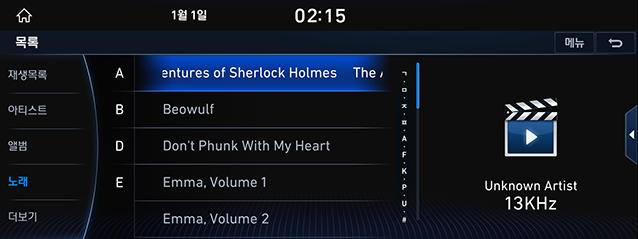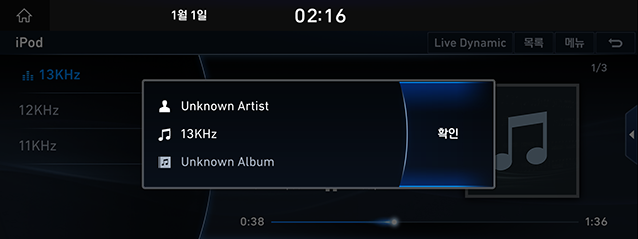iPod® 재생
- IPod을 USB 연결장치에 연결하려면 iPod 전용 케이블을 사용하세요.
- [HOME] 또는 [ 1 ] > [미디어] > [iPod]를 누르세요. iPod 모드를 실행합니다.
|
|
일시 정지
재생 중인 파일을 잠시 멈출 수 있습니다.
화면에서 [M]을 누르세요.
화면에서 [d]를 눌러 다시 재생하세요.
건너뛰기
이전 또는 다음 파일을 재생할 수 있습니다.
|
위치 |
상세 설명 |
|
화면 |
|
|
헤드 유닛 |
|
검색하기
파일의 특정 지점으로 이동하기 위해 파일을 뒤로 감거나 빠른 재생을 할 수 있습니다.
|
위치 |
상세 설명 |
|
화면 |
[C/V]를 길게 누른 후 원하는 포인트에서 손을 뗍니다. |
|
헤드 유닛 |
[SEEK W/TRACK S]를 길게 누른 후 원하는 포인트에서 손을 뗍니다. |
찾기
원하는 파일을 검색해서 파일을 바로 재생할 수 있습니다.
원하는 파일을 찾으려면 [ ]를 돌려 주세요. 원하는 파일이 표시되면, [
]를 돌려 주세요. 원하는 파일이 표시되면, [ ]를 눌러 재생하세요.
]를 눌러 재생하세요.
목록
목록 검색
iPod에 포함된 파일 목록을 검색해서 원하는 파일을 재생할 수 있습니다.
- [목록]을 누르세요. 또는 [메뉴] > [목록]을 누르세요.
|
|
- 카테고리(범주)를 검색한 후 원하는 파일을 누르세요. 카테고리는 [재생목록], [아티스트], [앨범], [노래] 또는 [더보기]로 정렬 할 수 있습니다.
카테고리 순서 편집
|
|
- 항목을 길게 누른 다음 위 / 아래로 움직여 항목의 순서를 변경하세요.
랜덤
전체 파일을 무작위로 재생할 수 있습니다.
재생 화면에서 [메뉴] > [랜덤]을 누르세요.
|
,참 고 |
|
재생 중인 화면의 [l]을 눌러서 랜덤기능을 설정 또는 취소할 수 있습니다. |
반복
현재 재생하는 파일이 반복적으로 재생됩니다.
- [메뉴] > [반복]을 누르세요.
|
|
- [반복]을 반복해서 누르세요.
- [
 ]: 전체 파일을 반복합니다.
]: 전체 파일을 반복합니다. - [
 ]: 현재 파일만 반복 재생합니다.
]: 현재 파일만 반복 재생합니다. - [
 ]: 반복 기능을 취소합니다.
]: 반복 기능을 취소합니다.
|
,참 고 |
|
재생 중인 화면의 [ |
곡 정보
이 기능은 곡의 아티스트, 타이틀 및 앨범 정보를 표시합니다.
- [메뉴] > [곡 정보]를 누르세요.
|
|
- [확인]을 누르세요.